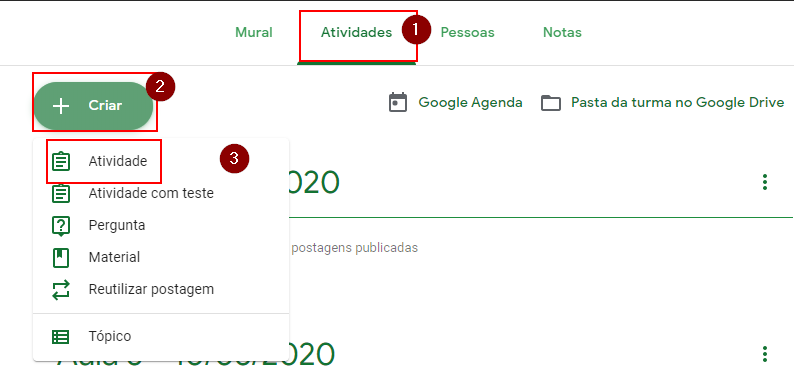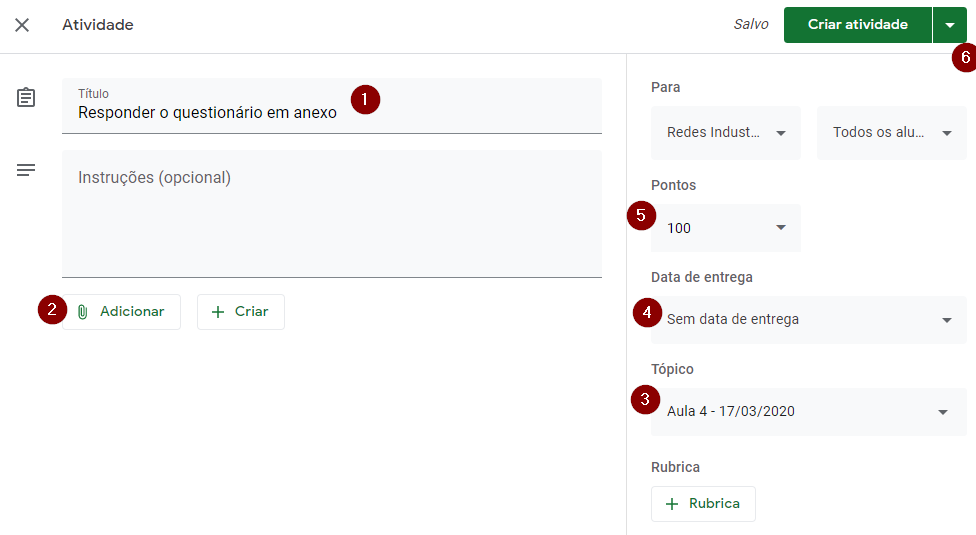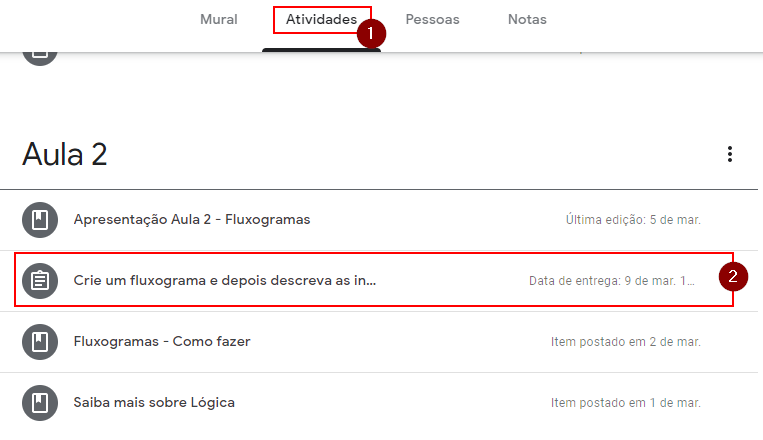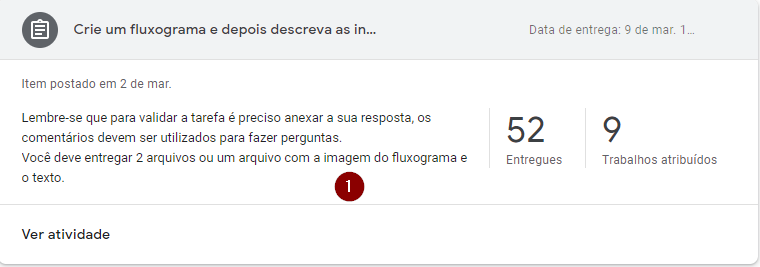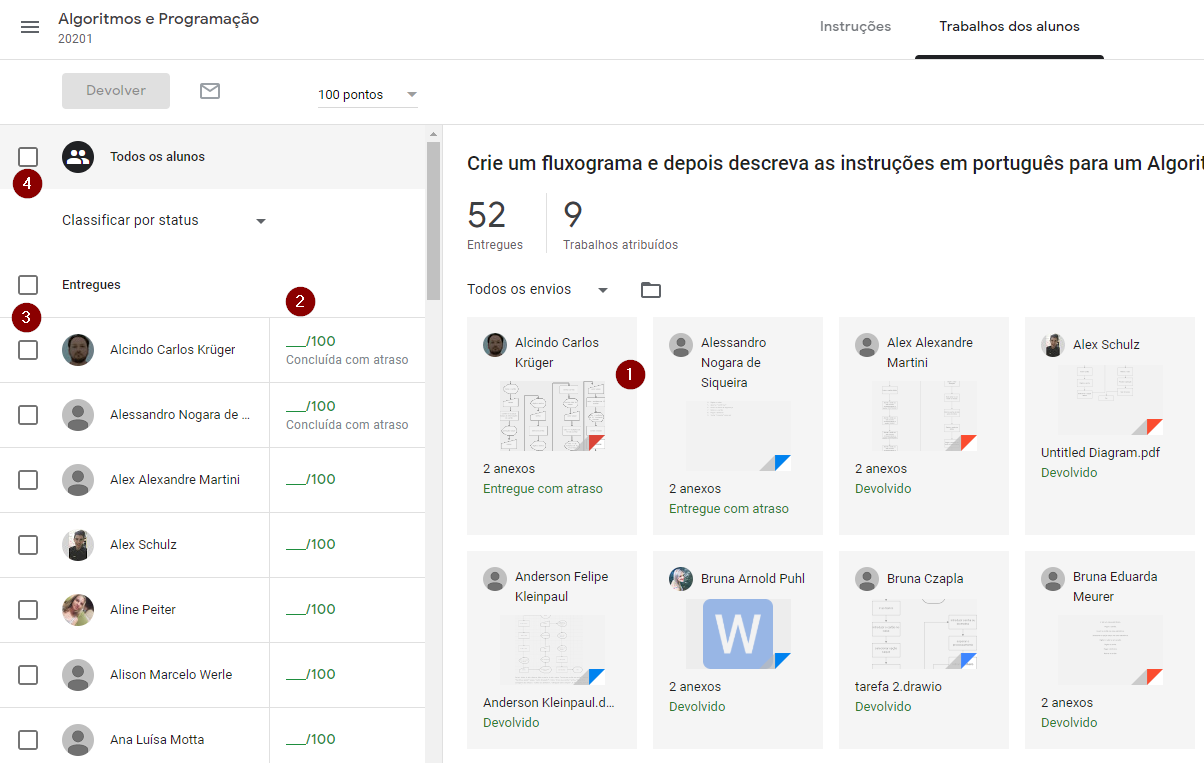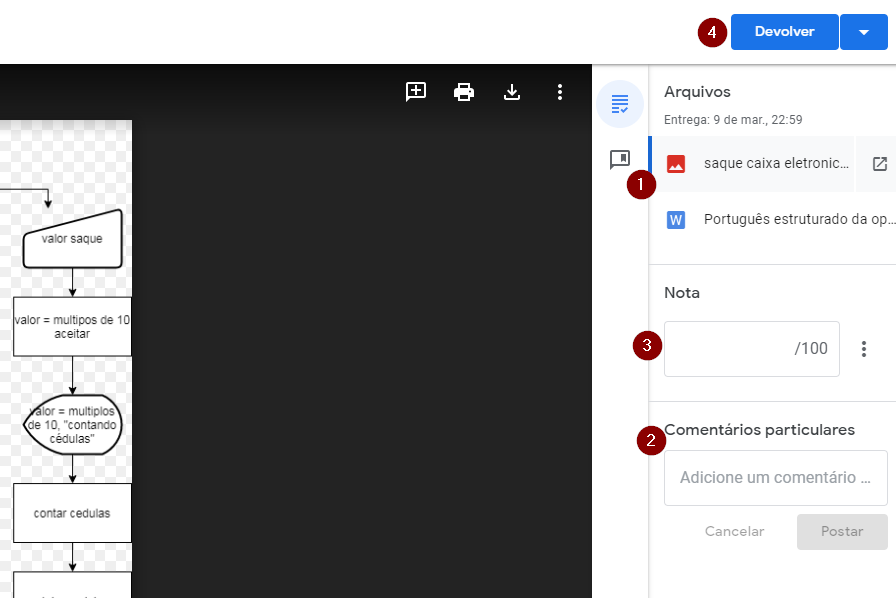Mudanças entre as edições de "Google Classroom - Criar tarefa"
Ir para navegação
Ir para pesquisar
| Linha 14: | Linha 14: | ||
* É possível atribuir nota aos alunos '''(2)''', devolver a atividade (liberar visualização das notas) para um grupo '''(3)''' ou todos os alunos '''(4)'''. Clique em '''(1)''' para visualizar a atividade. | * É possível atribuir nota aos alunos '''(2)''', devolver a atividade (liberar visualização das notas) para um grupo '''(3)''' ou todos os alunos '''(4)'''. Clique em '''(1)''' para visualizar a atividade. | ||
| + | :[[File:ClipCapIt-200319-111620.PNG]] | ||
* Nesta tela, é possível ver os arquivos postados '''(1)''', o histórico de perguntas particulares sobre a atividade '''(2)''', atribuir uma nota '''(3)''' e devolver a atividade '''(4)'''. | * Nesta tela, é possível ver os arquivos postados '''(1)''', o histórico de perguntas particulares sobre a atividade '''(2)''', atribuir uma nota '''(3)''' e devolver a atividade '''(4)'''. | ||
| + | :[[File:ClipCapIt-200319-112137.PNG]] | ||
'''[[CI Mostra | ← Retorne à Página do CI Mostra]]''' | '''[[CI Mostra | ← Retorne à Página do CI Mostra]]''' | ||
Edição das 11h21min de 19 de março de 2020
ITCM035 - São disponibilizados nessa instrução de trabalho os passos para criar tarefas no Google Classroom.
- Acesse o Classroom e em seguida o menu atividades.
- A estrutura é semelhante ao criar um material como criar um título (1), adicionar conteúdos (2). Depois vincular ao tópico da aula (3), selecionar uma data/hora de entrega (4), atribuir uma pontuação para a atividade (5) e depois postar ou programar a postagem da atividade (6).
- Para ver as respostas do aluno, acesse o menu atividades do Classroom, navegue até o tópico da aula e clique na atividade:
- Clique em qualquer parte da janela que será aberta ou em ver atividade.
- É possível atribuir nota aos alunos (2), devolver a atividade (liberar visualização das notas) para um grupo (3) ou todos os alunos (4). Clique em (1) para visualizar a atividade.
- Nesta tela, é possível ver os arquivos postados (1), o histórico de perguntas particulares sobre a atividade (2), atribuir uma nota (3) e devolver a atividade (4).